Список команд Discord

Дізнайтеся все про команди Discord і як їх використовувати з цим списком.
Discord — це безкоштовна програма для спілкування, розроблена для геймерів. Він дозволяє текстові, голосові та відеочати та підтримує приватні повідомлення, групові повідомлення та сервери. Хоча приватні групові повідомлення можуть бути ефективним способом спілкування з невеликою групою друзів, налаштування сервера надає набагато більшу гнучкість. За допомогою безкоштовного сервера Discord ви можете налаштувати необмежену кількість текстових і голосових каналів, створювати групи дозволів, інтегрувати ботів, завантажувати власні смайли тощо. Також немає обмежень на кількість людей, які ви можете мати на своєму сервері.
Щоб створити новий сервер Discord, потрібно відкрити Discord, а потім клацнути зелений значок плюса внизу списку серверів ліворуч від програми.
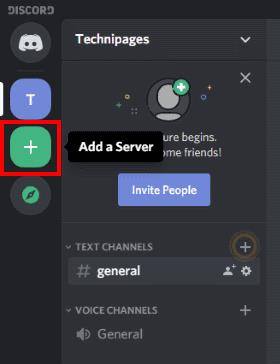
Порада: процес створення сервера однаковий на всіх платформах, включаючи мобільні.
Вас запитають, чи хочете ви створити новий сервер, чи хочете ви приєднатися до існуючого. Натисніть «Створити сервер», щоб створити новий сервер.
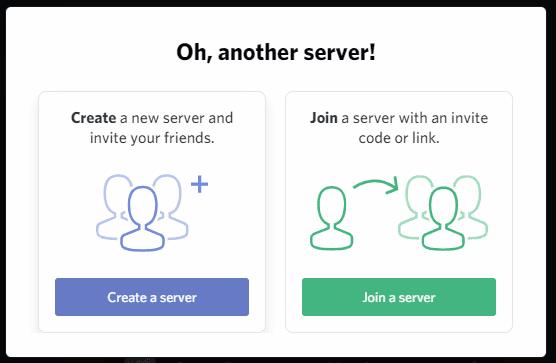
Далі вам буде запропоновано назвати новий сервер і створити значок сервера. Discord запропонує ім'я за замовчуванням «'s server» і помістить ці ініціали на піктограму. Просто замініть ім’я сервера на те, що ви хочете назвати своїм сервером. Щоб змінити піктограму сервера, потрібен статичний JPG, PNG або GIF розміром не менше 128×128 пікселів.
Порада: хоча ви можете завантажити анімований GIF як значок сервера, використовуватиметься лише нерухоме зображення. Анімовані значки сервера підтримуються, якщо ви використовуєте два підвищення сервера Discord, хоча це платна функція.
За замовчуванням ваш сервер буде створено з одним голосовим і одним текстовим каналом, обидва з назвою «Загальні». У текстовому каналі ви побачите вітальне повідомлення, яке містить посилання на «посібник із початку роботи» Discord. Він також забезпечує простий спосіб запросити друзів, ви можете зробити це, натиснувши кнопку «Запросити друзів».
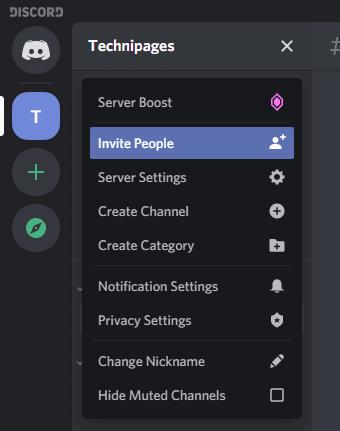
Щоб запросити друзів, вам просто потрібно надіслати їм посилання для запрошення. Можливо, їм знадобиться створити ім’я користувача або обліковий запис, щоб приєднатися, але процес дуже простий. Хоча є багато інших налаштувань сервера, які ви можете налаштувати, тепер ви готові почати використовувати свій сервер.
Порада: щоб змінити налаштування сервера, клацніть ім’я сервера у верхньому лівому куті, а потім – «Налаштування сервера».
Дізнайтеся все про команди Discord і як їх використовувати з цим списком.
Як комунікаційна платформа, орієнтована на геймерів, Discord пропонує ряд функцій, розроблених спеціально для роботи з онлайн-іграми. Одна з таких особливостей
У цьому посібнику з усунення несправностей ви знайдете шість корисних способів виправити аудіо Discord, якщо воно не відтворюється через гарнітуру.
Помилка Discord 1006 означає, що вашій IP-адресі заборонено використовувати веб-сайт Discord. Цей посібник покаже вам, як його обійти.
Якщо Discord не може отримати доступ до вашої камери, ваші пошуки рішень закінчуються на цьому. Цей посібник покаже вам, як вирішити проблему.
Ви коли-небудь чули про Skype? Якщо Skype дозволяє спілкуватися та спілкуватися з іншими, Discord дозволяє робити те саме, одночасно граючи в онлайн-ігри. Він біжить
Оскільки Discord є соціальною платформою, ви також можете надсилати запити в друзі. Якщо ця функція не працює для вас, скористайтеся цим посібником, щоб виправити її.
Discord містить потужний набір функцій дозволів, які можна налаштувати за допомогою ролей. Кожну роль можна призначити кільком людям. Дізнайтеся, як працювати з дозволами на роль сервера Discord з цього посібника.
Багато користувачів скаржилися, що не змогли видалити програму, незважаючи на численні спроби. У цьому посібнику показано, як вирішити проблему.
Discord — це безкоштовна програма для спілкування, розроблена для геймерів. Він дозволяє текстові, голосові та відеочати, а також підтримує приватні повідомлення, групові повідомлення. Цей підручник пояснює, як запустити і запустити власний сервер Discord.
Дізнайтеся, як вимкнути чат у Zoom або обмежити його використання. Ось корисні кроки для зручного використання Zoom.
Дізнайтеся, як видалити непотрібні сповіщення Facebook та налаштувати систему сповіщень, щоб отримувати лише важливі повідомлення.
Досліджуємо причини нерегулярної доставки повідомлень на Facebook та пропонуємо рішення, щоб уникнути цієї проблеми.
Дізнайтеся, як скасувати та видалити повідомлення у Facebook Messenger на різних пристроях. Включає корисні поради для безпеки та конфіденційності.
На жаль, пісочниця Minecraft від Mojang відома проблемами з пошкодженими світами. Прочитайте наш посібник, щоб дізнатися, як відновити ваш світ та уникнути втрати прогресу.
Щоб знайти приховані чати Microsoft Teams, дотримуйтесь простих порад, щоб повернути їх у видимість і вести ефективну комунікацію.
Вам важко підключити свою консоль PS5 до певної мережі Wi-Fi або Ethernet? Ваша PS5 підключена до мережі, але не має доступу до Інтернету.
Вчасно надсилайте нагадування команді, плануючи свої повідомлення Slack, дотримуючись цих простих кроків на Android і deskrop. Тут ви знайдете корисні поради та кроки щодо планування повідомлень на Slack.
Telegram вважається одним із найкращих безкоштовних додатків для обміну повідомленнями з кількох причин, зокрема надсилаючи високоякісні фотографії та відео без стиснення.
Дізнайтеся, як вирішити проблему, коли Google Meet не показує вашу презентацію. Огляд причин та способів усунення несправностей.


















